怎么屏蔽掉蔽win7优化错误报告
时间:2016-02-25 来源:互联网 浏览量:
win7系统虽然受众多用户的喜爱,但是在使用过程中大家还是会抱怨其中的一些小故障,比如电脑总是弹出烦人的优化错误报告,致使玩游戏中途被迫退出游戏界面,让用户很反感,那么要怎么解决这个问题呢?下面小编就跟大家说说怎么屏蔽掉蔽win7优化错误报告。
彻底屏蔽蔽win7优化错误报告的方法:
1、同时按下“win+r”快捷键。
2、在搜索框中输入“regedit”并单击回车。
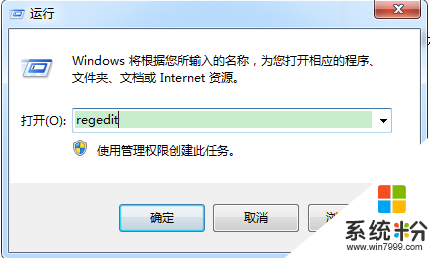
3、在注册表编辑器窗口中,依次展开“HKEY_CURRENT_USER\Software\Microsoft\Windows\Windows Error Reporting”。
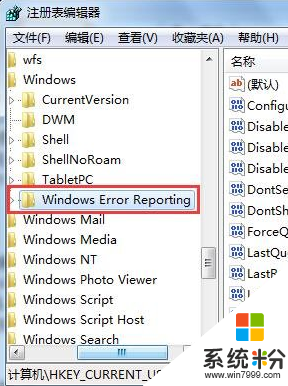
4、找到并双击“DontshowUI”文件。
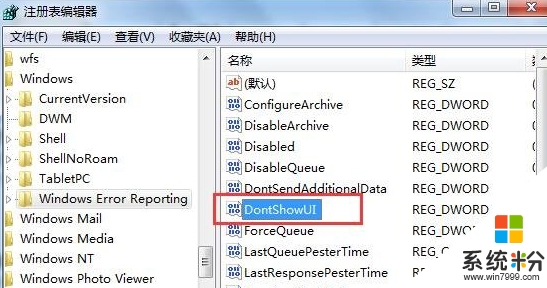
5、在弹出的新窗口中,将数值数据的值修改为“1”,并点击“确定”退出窗口即可。
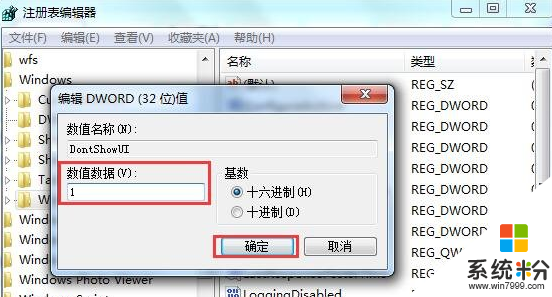
我要分享:
相关教程
- ·win7电脑一直弹出优化错误报告怎么解决? win7电脑一直弹出优化错误报告怎么处理?
- ·怎么屏蔽番茄花园win7 32位系统中优酷视频广告 如何屏蔽番茄花园win7 32位系统中优酷视频广告
- ·win7去掉(屏蔽)搜狐视频广告的有效方法
- ·笔记本win7系统如何屏蔽页面广告 求网页广告屏蔽方法
- ·怎样将win7旗舰版电脑的错误提示报告关闭掉? 将win7旗舰版电脑的错误提示报告关闭掉的方法有哪些?
- ·禁用win7错误报告图文详情 禁用win7错误报告怎么做
- ·win7系统电脑开机黑屏 Windows7开机黑屏怎么办
- ·win7系统无线网卡搜索不到无线网络 Win7电脑无线信号消失怎么办
- ·win7原版密钥 win7正版永久激活密钥激活步骤
- ·win7屏幕密码 Win7设置开机锁屏密码的方法
Win7系统教程推荐
- 1 win7原版密钥 win7正版永久激活密钥激活步骤
- 2 win7屏幕密码 Win7设置开机锁屏密码的方法
- 3 win7 文件共享设置 Win7如何局域网共享文件
- 4鼠标左键变右键右键无法使用window7怎么办 鼠标左键变右键解决方法
- 5win7电脑前置耳机没声音怎么设置 win7前面板耳机没声音处理方法
- 6win7如何建立共享文件 Win7如何共享文件到其他设备
- 7win7屏幕录制快捷键 Win7自带的屏幕录制功能怎么使用
- 8w7系统搜索不到蓝牙设备 电脑蓝牙搜索不到其他设备
- 9电脑桌面上没有我的电脑图标怎么办 win7桌面图标不见了怎么恢复
- 10win7怎么调出wifi连接 Win7连接WiFi失败怎么办
Win7系统热门教程
- 1 win7更新失败开不了机怎么办|win7更新失败不能开机的解决方法
- 2 win7怎么加速开机?win7设置加快开机速度技巧 win7如何设置加快开机速度
- 3 Win7旗舰版 打造不一样的桌面
- 4Win7旗舰版office注册表删除不了怎么办?清理office注册表的方法!
- 5win7右键没有兼容性怎么办,win7右键没兼容性的解决方法
- 6win7关机更快的方法 怎么样让win7关机更快
- 7解决Win7小工具无法自动启动的完美方案
- 8Win7开机显示器提示无信号怎么解决? Win7开机显示器提示无信号该如何处理?
- 9电脑浏览网页出现域名解析错误105该怎么解决 win7域名解析错误105怎么处理
- 10路由器分配win7网速的方法 路由器分配win7快捷版网速最方便的方法
最新Win7教程
- 1 win7系统电脑开机黑屏 Windows7开机黑屏怎么办
- 2 win7系统无线网卡搜索不到无线网络 Win7电脑无线信号消失怎么办
- 3 win7原版密钥 win7正版永久激活密钥激活步骤
- 4win7屏幕密码 Win7设置开机锁屏密码的方法
- 5win7怎么硬盘分区 win7系统下如何对硬盘进行分区划分
- 6win7 文件共享设置 Win7如何局域网共享文件
- 7鼠标左键变右键右键无法使用window7怎么办 鼠标左键变右键解决方法
- 8windows7加密绿色 Windows7如何取消加密文件的绿色图标显示
- 9windows7操作特点 Windows 7的特点有哪些
- 10win7桌面东西都没有了 桌面文件丢失了怎么办
